Sisällysluettelo
Työskennellessään Excel , joskus saattaa olla tarpeen lisätä yksinkertaisia lainausmerkkejä ja pilkkuja. Yksittäisten lainausmerkkien lisääminen ja pilkkuja on helppo tehtävä. Tässä artikkelissa näytän sinulle, miten neljä nopea ja sopiva tapa lisätä yksinkertaiset lainausmerkit ja pilkku Excel-kaavaan, kuten CHAR ja CONCATENATE . Ja luomme myös käyttäjän määrittelemän funktion Exceliin. VBA-makro lisätäksesi yksinkertaiset lainausmerkit ja pilkun.
Lataa harjoituskirja
Lataa tämä harjoituskirja, jotta voit harjoitella tätä artikkelia lukiessasi.
Lisää yksittäisiä lainausmerkkejä ja pilkkuja.xlsm4 helppoa tapaa lisätä yksittäisiä lainausmerkkejä ja pilkkuja Excel-kaavaan
Käy läpi seuraavat helpot menetelmät, joilla voit parantaa tietämystäsi yksinkertaisten lainausmerkkien ja pilkkujen lisäämisestä Excelissä kaavojen avulla. Tässä on yleiskatsaus tämänpäiväisen tehtävän tietokokonaisuudesta.

1. Käytä CHAR-funktiota yksittäisten lainausmerkkien ja pilkkujen lisäämiseen
Voit lisätä yksinkertaisia lainausmerkkejä ja pilkkuja käyttämällä komentoa CHAR-toiminto Tämä on myös helppo ja aikaa säästävä tehtävä. Yhdistämme tietokokonaisuudestamme kaksi solua yksinkertaisilla lainausmerkeillä ja pilkuilla käyttäen funktiota CHAR Seurataan alla olevia ohjeita oppiaksemme!
Vaihe 1:
- Valitse ensin solu D5 .

- Kirjoittakaa siis seuraava CHAR toiminto valittuun soluun. CHAR toiminto on,
=CHAR(39) & B5 & CHAR(39) & CHAR(44) & CHAR(39) & B5 & CHAR(39) & CHAR(44) & CHAR(44) & CHAR(39) & C5 & CHAR(39) - Missä CHAR(39) palauttaa yksinkertaiset lainausmerkit ja CHAR(44) palauttaa pilkku solujen välillä B5 ja C5 .

- Paina lisäksi yksinkertaisesti ENTER näppäimistölläsi.
- Tämän seurauksena saat 'Apple','Yhdysvallat' kuin paluu CHAR toiminto.

Vaihe 2:
- Sen jälkeen, AutoFill ... CHAR funktio sarakkeen lopuille soluille D joka on esitetty alla olevassa kuvakaappauksessa.
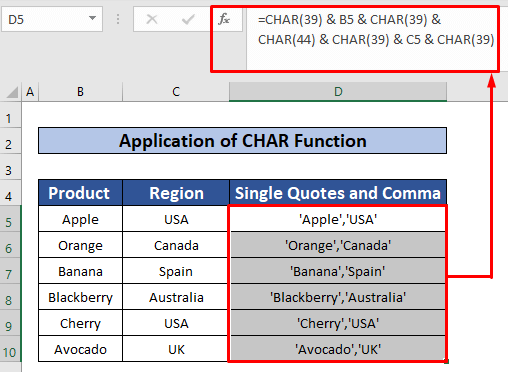
Lue lisää: Kuinka yhdistää yksittäiset lainausmerkit Excelissä (5 helppoa tapaa)
2. CONCATENATE- ja CHAR-funktioiden yhdistäminen yksittäisten lainausmerkkien ja pilkun lisäämiseksi
Nyt lisäämme yksinkertaiset lainausmerkit ja pilkut soveltamalla sekä CONCATENATE ja CHAR Tämä on myös helppo ja aikaa säästävä tehtävä. Yhdistämme tietokokonaisuudestamme kaksi solua yksinkertaisilla lainausmerkeillä ja pilkuilla soveltaen sekä funktioita CONCATENATE ja CHAR toiminnot. Seurataan alla olevia ohjeita oppiaksemme!
Vaihe 1:
- Valitse ensin solu D5 .
- Kirjoittakaa siis seuraava CONCATENATE ja CHAR toiminnot valitussa solussa. CONCATENATE ja CHAR toiminnot ovat,
=CONCATENATE(CHAR(39), B5, CHAR(39), CHAR(44), CHAR(39), C5, CHAR(39)) Kaavan erittely:
- Sisällä CONCATENATE toiminto, toiminto CHAR(39) palauttaa yksinkertaiset lainausmerkit ja CHAR(44) palauttaa
- The CONCATENATE funktio yhdistää solut B5 ja C5 .
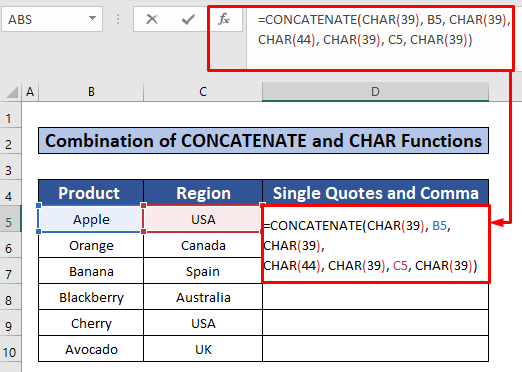
- Lisäksi paina yksinkertaisesti ENTER näppäimistölläsi.
- Tämän seurauksena saat 'Apple','Yhdysvallat' kuin paluu CONCATENATE ja CHAR toiminnot.

Vaihe 2:
- Sen jälkeen, AutoFill ... CONCATENATE ja CHAR toiminnot sarakkeen muihin soluihin D joka on esitetty alla olevassa kuvakaappauksessa.
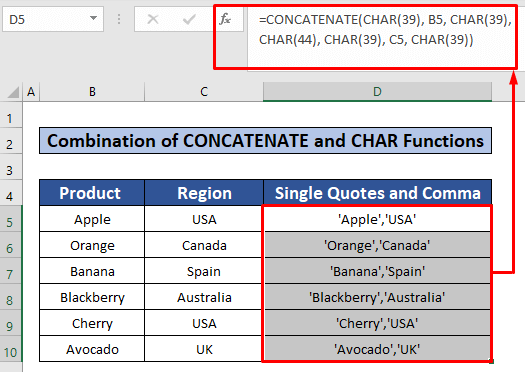
Lue lisää: Kuinka lisätä yksittäisiä lainausmerkkejä Excelissä numeroille (3 helppoa menetelmää)
3. Sovelletaan Ampersandia yksittäisten lainausmerkkien ja pilkkujen lisäämiseksi Excel-kaavaan.
Tässä menetelmässä opit lisäämään yksinkertaisia lainausmerkkejä ja pilkkuja käyttämällä komentoa Ampersand symboli. Tämä on myös helppo ja aikaa säästävä tehtävä. Lisäämme tietokokonaisuuteemme yksinkertaisia lainausmerkkejä ja pilkkuja käyttämällä funktiota Ampersand symboli. Seurataan alla olevia ohjeita ja opitaan!
Vaihe 1:
- Valitse ensin solu D5 .
- Sen jälkeen kirjoita ylös seuraavat tiedot kaava kanssa Ampersand symboli valittuun soluun. Kaava on,
="'"&B5&"'"& "," &"'"&"'"&C5&"'" 
- Paina siis yksinkertaisesti ENTER näppäimistölläsi.
- Tuloksena saat kaavan tulosteen, ja tuloste on seuraava 'Apple','Yhdysvallat' .
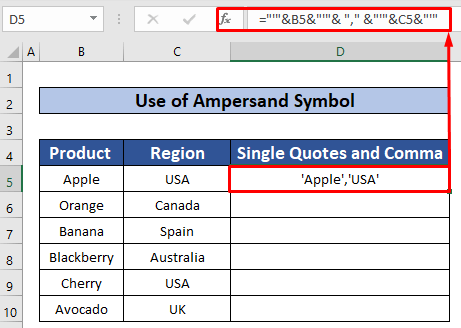
Vaihe 2:
- Edelleen, AutoFill ... kaava sarakkeen muihin soluihin D joka on esitetty alla olevassa kuvakaappauksessa.

4. Luo käyttäjän määrittelemä toiminto Excel VBA -koodin avulla yksittäisten lainausmerkkien ja pilkkujen lisäämiseksi.
Viimeisenä mutta ei vähäisimpänä näytän, kuinka lisätä yksinkertaisia lainausmerkkejä ja pilkkuja osoitteeseen Excel käyttämällä yksinkertaista VBA Se on erittäin hyödyllinen tietyissä tilanteissa ja säästää myös aikaa. Lisäämme tietueeseemme yksinkertaiset lainausmerkit ja pilkut. . Noudatetaan alla olevia ohjeita lisätä yksinkertaiset lainausmerkit ja pilkut !
Vaihe 1:
- Avaa ensin Moduuli, jotta voit tehdä sen, ensinnäkin, omasta Kehittäjä välilehdellä, siirry osoitteeseen,
Kehittäjä → Visual Basic

- Kun olet napsauttanut Visual Basic nauhan, ikkuna nimeltä Microsoft Visual Basic for Applications - Lauseiden ja pilkkujen lisääminen ilmestyy välittömästi eteesi.
- Tuosta ikkunasta lisäämme moduulin, jolla sovellamme meidän VBA-koodi .
- Voit tehdä sen osoitteessa,
Insert → Moduuli

Vaihe 2:
- Näin ollen Lisää yksittäiset lainausmerkit ja pilkku moduuli avautuu. Lisää yksittäiset lainausmerkit ja pilkku moduuliin, kirjoita seuraavat tiedot VBA .
Function ColumntoList(ColRange As Range) Dim ListOutput Dim cell As Variant For Each cell In ColRange If Not IsEmpty(cell.Value) Then ListOutput = ListOutput & "'" & cell.Value & "'," End If Next ColumntoList = Left(ListOutput, Len(ListOutput) - 1) End Function 
- Suorita siis VBA Voit tehdä sen osoitteessa,
Suorita → Suorita Sub/UserForm

Vaihe 3:
- Palataan nyt takaisin laskentataulukkoon ja kirjoitetaan seuraava koodi soluun C5 .
=ColumntoList(B5:B10) 
- Kun painat ENTER , saamme pilkulla erotettu luettelo, jossa on yksinkertaiset lainausmerkit ja pilkut jokaisen solun arvon ympärille Tuote sarake solussa C5 .

Muistettavat asiat
👉 #N/A! virhe syntyy, kun kaava tai kaavassa oleva funktio ei löydä viitattuja tietoja.
👉 #DIV/0! virhe tapahtuu, kun arvo jaetaan nolla(0) tai soluviite on tyhjä.
Päätelmä
Toivon, että kaikki edellä mainitut sopivat menetelmät, joilla lisää yksinkertaiset lainausmerkit ja pilkut provosoi teitä nyt soveltamaan niitä omassa Excel Olet erittäin tervetullut kommentoimaan, jos sinulla on kysyttävää tai kysymyksiä.

